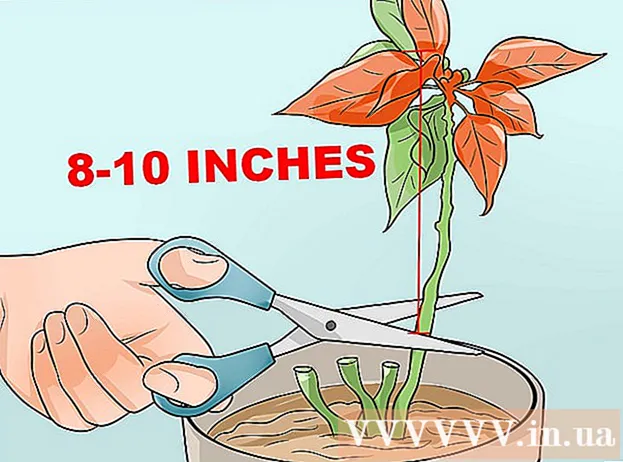Autor:
Randy Alexander
Data E Krijimit:
23 Prill 2021
Datën E Azhurnimit:
1 Korrik 2024
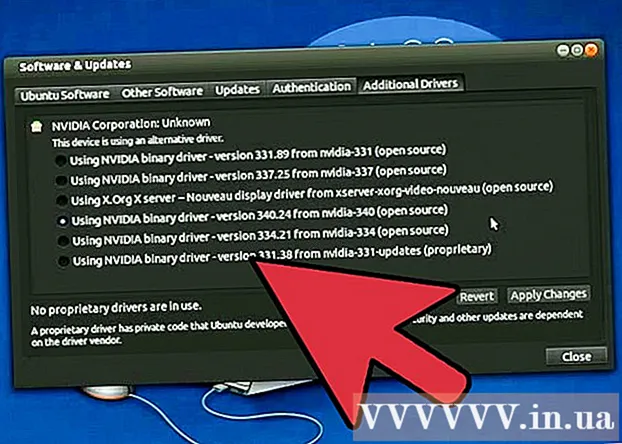
Përmbajtje
Nvidia po rregullon vazhdimisht softuerin që në thelb kontrollon kartën grafike Nvidia. Disa javë më vonë kompania lëshoi një azhurnim të shoferit. Instaloni drejtuesit e versionit të fundit për të luajtur lojëra me performancë optimale.
Hapat
Metoda 1 nga 3: Vetë-azhurnimi
Hapni mjetin DirectX Diagnostic. Kjo është mënyra më e shpejtë për të gjetur modelin e kartës tuaj grafike. Kaloni këtë hap nëse tashmë i dini informacionet.
- Shtypni Fito+R dhe lloji dxdiag.
- Klikoni në skedën Display. Shikoni për artikullin "Lloji i çipit". Ky është informacioni i modelit të kartës grafike.
- Klikoni në skedën System. Shikoni për seksionin "Sistemi Operativ" për të kontrolluar nëse makineria po ekzekuton versionin 32-bit ose 64-bit të Windows.

Vizitoni faqen e internetit të Nvidia GeForce. Versionin më të fundit të drejtuesve mund ta shkarkoni nga faqja e internetit GeForce ().
Klikoni në skedën "Drejtuesit". Shumica e kartave Nvidia janë karta "GeForce". Vizitoni faqen e internetit nëse karta juaj është një model tjetër.

Zgjidhni një kartë grafike. Ekzistojnë 3 mënyra për të zgjedhur drejtuesin:- Përditësimet automatike të drejtuesit - Përdorni programin Nvidia GeForce Experience për të menaxhuar azhurnimet e drejtuesit. Klikoni këtu për më shumë detaje.
- Kërkimi manual i drejtuesit - Përdorni informacionin në Hapin 1 për të zgjedhur drejtuesin e duhur. Do të shfaqen 4 versionet më të fundit.
- Zbuloni automatikisht GPU-në tuaj - Uebfaqja Nvidia do të përdorë mikrokodin Java për të zbuluar kartën grafike dhe për të dhënë drejtuesit e përputhshëm. Ju duhet Java e instaluar për të ekzekutuar këtë kod. Mikrokodi aktual nuk është përditësuar, kështu që mund të prishet në disa shfletues. Nëse përdorni 2 metodat e tjera do të jenë më të thjeshta.

Shkarkoni drejtuesit më të fundit. Klikoni në lidhjen e shkarkimit për drejtuesin e versionit të fundit. Ju duhet të shkarkoni versionin e fundit përveç nëse keni nevojë për një version të vjetër. Versioni i fundit do të japë performancën më të mirë.
Drejtoni instaluesin. Ekzekutoni instaluesin e shkarkuar për të azhurnuar drejtuesit. Instaluesi do të heqë automatikisht versionin e vjetër dhe do të instalojë azhurnimin.
- Shumica e përdoruesve zgjedhin cilësimin "Express".
- Ekrani mund të pulsojë ose të bëhet i zi për pak kohë gjatë procesit të instalimit.
Përdorni Sistemin e Rikthimit nëse dështon një drejtues i ri. Kur instalohen azhurnimet e drejtuesit, një pikë e rikthimit të sistemit do të krijohet automatikisht. Kjo pikë e rikthimit ju lejon të riktheni sistemin në pikën në kohën kur janë instaluar drejtuesit.
- Ju mund t'i referoheni artikujve se si të përdorni Sistemin e Rivendosjes.
Metoda 2 nga 3: Përdorni përvojën GeForce
Shkarkoni dhe instaloni programin GeForce Experience. Ky është programi i Nvidia që ju lejon të menaxhoni drejtuesit e Nvidia dhe të instaloni lojëra. Ju mund ta shkarkoni instaluesin nga faqja.
- Instaluesi do të skanojë sistemin tuaj për të kontrolluar pajisjen e mbështetur. Ju do të shihni një gabim gjatë instalimit nëse nuk keni një kartë grafike Nvidia ose nëse përdorni një produkt më të vjetër.
- Nisni programin pasi të keni përfunduar instalimin.
Lejoni të azhurnohet Përvoja GeForce. Kur të fillojë Përvoja GeForce, ajo do të kontrollojë për azhurnimet e disponueshme.
Klikoni në skedën "Drejtuesit". Përditësimet e disponueshme do të shfaqen në këtë skedë. Klikoni në butonin "Kontrolloni për azhurnime" nëse Përvoja GeForce nuk kontrollon vetë.
Klikoni në butonin "Shkarko drejtuesin" për të shkarkuar azhurnimet e disponueshme. Ndoshta GeForce Experience e ka shkarkuar skedarin.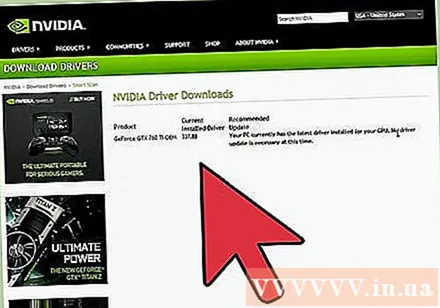
Klikoni në "Express Installation". Përdoruesit e përparuar mund të zgjedhin Custom. Shumica e përdoruesve janë të kënaqur me instalimin e shpejtë.
- Instalimet e personalizuara ju lejojnë të zgjidhni se cilat drejtues dëshironi të instaloni.
Prisni që drejtuesit të instalohen. Për instalimin do të kujdeset GeForce Experience. Ekrani do të pulsojë ose do të fiket menjëherë në kohën e instalimit.
Përdorni System Restore për ta kthyer sistemin në kohën kur nuk ishte instaluar nëse ndodh një gabim. Windows do të krijojë një pikë të rikthimit të sistemit kur azhurnohet shoferi Nvidia. Ju mund të boot në Modalitetin e Sigurt dhe të ekzekutoni një rivendosje të sistemit për ta kthyer sistemin në pikën në kohën kur drejtuesi u azhurnua.
- Ju mund t'i referoheni artikujve se si të përdorni Sistemin e Rivendosjes.
Metoda 3 e 3: Përditësoni drejtuesit e Ubuntu
Hapni dritaren Drivers shtesë. Drejtuesit e Nvidia nuk instalohen automatikisht kur përdorni Ubuntu. Në vend të kësaj, Ubuntu përdor drejtues me burim të hapur, por jo shumë të fuqishëm. Ju mund të instaloni drejtuesit Nvidia përmes dritares Drivers Shtesë.
- Filloni Dash dhe shkruani "shoferë" për të hapur dritaren shtesë të Shoferëve.
Prisni që të ngarkohet lista e drejtuesve të disponueshëm. Ju mund të duhet të prisni disa minuta.
Zgjidhni drejtuesin më të fundit nga lista. Sigurohuni që ky është një shofer nga Nvidia, jo "Nouveau". Zgjidhni shoferin për ta shkarkuar.
Klikoni në butonin "Zbato Ndryshimet". Drejtuesit e Nvidia do të instalohen në makinë.Ekrani mund të pulsojë ose të fiket gjatë procesit të instalimit.
Rindizni kompjuterin. Rinisni kompjuterin tuaj për të përfunduar instalimin. reklamë